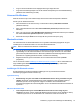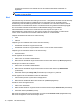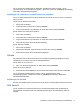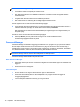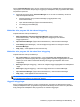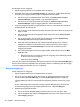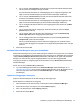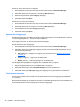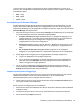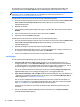HP Client Security Getting Started
Så här lägger du till en inloggning:
1. Öppna inloggningsskärmen på en webbplats eller i ett program.
2. Klicka eller knacka på ikonen Password Manager och välj något av nedanstående alternativ,
beroende på om inloggningsskärmen tillhör en webbplats eller ett program:
●
Om det rör sig om en webbplats klickar eller knackar du på Add [domain name] to
Password Manager (Lägg till [domän.com] i lösenordshanteraren).
●
Om det rör sig om ett program klickar eller knackar du på Add this logon screen to
Password Manager (Lägg till inloggningsskärmen i lösenordshanteraren).
3. Ange dina inloggningsuppgifter. Inloggningsfälten på sidan och motsvarande fält i dialogrutan
markeras med en tjock orange ram.
a. Om du vill fylla i ett fält med ett förformaterat alternativ klickar eller knackar du på pilarna till
höger om fältet.
b. Om du vill visa lösenordet för inloggningen klickar eller knackar du på Show password
(Visa lösenord).
c. Om du vill fylla i fälten utan att skicka dem avmarkerar du kryssrutan Automatically
submit logon data (Skicka inloggningsdata automatiskt).
d. Klicka eller knacka på OK för att väja autentiseringsmetod (fingeravtryck, smartkort,
närhetskort, kontaktlöst kort, Bluetooth-telefon, PIN-kod eller lösenord) och logga in.
Plustecknet på ikonen Password Manager försvinner som en indikation på att en
inloggning har skapats.
e. Om Password Manager inte kan hitta inloggningsfälten klickar eller knackar du på More
fields (Fler fält).
●
Markera kryssrutan för varje fält som krävs för inloggning, eller avmarkera kryssrutan
för fält som inte krävs för inloggning.
● Klicka eller knacka på Stäng.
Varje gång du navigerar till webbplatsen eller öppnar programmet visas ikonen Password Manager i
det övre vänstra hörnet på webbplatsen eller programmet. Detta är en indikering på att du kan logga
in med den inloggningsinformation som du har registrerat.
Redigera inloggningar
Så här redigerar du en inloggning:
1. Öppna inloggningsskärmen på en webbplats eller i ett program.
2. Om du vill öppna en dialogruta där du kan redigera din inloggningsinformation klickar eller
knackar på ikonen Password Manager och sedan på Edit Logon (Redigera inloggning).
Inloggningsfälten på sidan och motsvarande fält i dialogrutan markeras med en tjock orange
ram.
Du kan också redigera kontoinformation på sidan Password Manager genom att klicka eller
knacka på inloggningen så att alla redigeringsalternativ visas. Välj sedan Redigera.
3. Redigera din inloggningsinformation.
● Om du vill redigera Account name (Kontonamn) skriver du in ett nytt namn i fältet.
●
Om du vill lägga till eller redigera ett kategorinamn skriver du in eller redigerar ett namn i
fältet Category (Kategori).
20 Kapitel 4 HP Client Security